5 টেক টিপস: আপনার RA সহায়তা করার জন্য আপনার স্মার্টফোন অপ্টিমাইজ করুন
জিওফ ওয়েস্ট দ্বারা ব্লগ
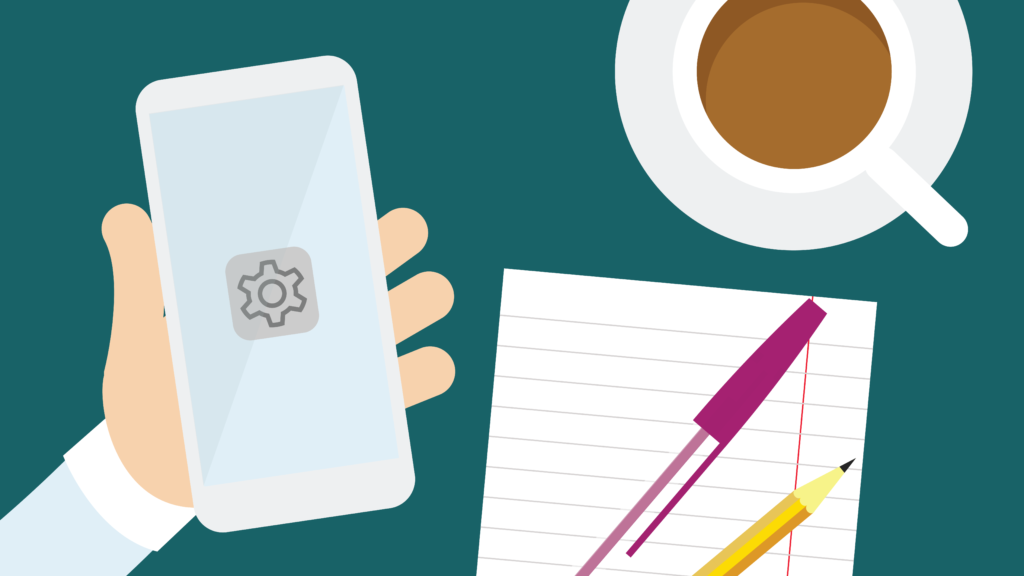
মার্কেটিং-এ কাজ করে এমন একজন হিসেবে, আমার জীবন ডিজিটাল স্পেসের চারপাশে ঘোরে এবং সাম্প্রতিক বছরগুলিতে এটি বন্ধ করা ক্রমশ কঠিন হয়ে পড়েছে। আমার ফোনটি আমাকে ক্রমাগত মনে করিয়ে দেয় যে আমি এটি কতটা ব্যবহার করি, আমি এই বছর আমার স্ক্রীনের সময় কমানোকে আমার লক্ষ্য বানিয়েছি এবং এটি সবই অ্যাক্সেসযোগ্যতার সাথে শুরু হয়। সর্বোপরি, আপনার ফোনটি ব্যবহার করা যত সহজ, সেখানে বসে এটি ব্যবহার করার জন্য আপনার তত কম সময় দরকার – তাত্ত্বিকভাবে!
আপনি হয়ত ভাবছেন, ঠিক কিভাবে এই RA এর সাথে লিঙ্ক করে? ঠিক আছে, যদি আমার মত, আপনি আপনার ফোনের অ্যাক্সেসিবিলিটি সেটিংসে কখনোই ঝাঁপিয়ে পড়েননি, সুন্দর জর্জি ব্যারাট গত বছর লাইভস্ট্রিম সুতরাং, যদি আপনি এটি বা আমার আগের ব্লগটি , এখানে শীর্ষ 5টি রয়েছে।
1. প্রদর্শন জুম
iOS – সেটিংস > প্রদর্শন ও উজ্জ্বলতা > প্রদর্শন জুম
অ্যান্ড্রয়েড – সেটিংস > প্রদর্শন > উন্নত > জুম
আসুন এটির মুখোমুখি হই, আমরা সবাই বিছানায় শুয়ে আমাদের ফোনগুলি পরীক্ষা করছি এবং এটি আমাদের মাথায় বর্গাকার করে ফেলেছি। না? শুধু আমি... ঠিক আছে, যদিও এক সময় মোবাইল ফোনের বাজার প্লাবিত হয়েছিল যেখানে কোম্পানিগুলি সম্ভাব্য ক্ষুদ্রতম ডিভাইসের জন্য প্রতিযোগিতা করেছিল, সাম্প্রতিক বছরগুলিতে এটি বড় মডেলের পক্ষে ফিরে এসেছে বলে মনে হচ্ছে। যাইহোক, RA সহ কারও কাছে, এটি এখনও টাচ স্ক্রিন কীবোর্ডের মতো আরও সূক্ষ্ম মোটর বৈশিষ্ট্যগুলি ব্যবহার করার জন্য যথেষ্ট বড় নাও হতে পারে।
একটি সহজ কিন্তু কার্যকর টিপ হল ডিসপ্লে জুম ফাংশন সক্রিয় করা। এটি ব্যবহার করে আপনি আপনার কীবোর্ডের আকার বাড়াতে পারেন এবং কীগুলির মধ্যে বৃহত্তর ফাঁক রাখতে পারেন, যা আপনাকে কিছুটা সহজে টাইপ করতে দেয়। এটি 'ক্লো' স্টাইলের গ্রিপ ব্যবহার করে টাইপ করার প্রয়োজনীয়তা অস্বীকার করতেও সাহায্য করবে যা জয়েন্টগুলিতে কঠিন হতে পারে।
2. তিন আঙুল জুম
iOS – সেটিংস > অ্যাক্সেসিবিলিটি > জুম
অ্যান্ড্রয়েড – সেটিংস > অ্যাক্সেসিবিলিটি > জুম > ম্যাগনিফিকেশন
এখন কিছু যে একটু বেশি উন্নত. আপনি কি কখনো ফেসবুকের মাধ্যমে স্ক্রোল করতে বসেছেন, শুধুমাত্র একটি ছোট বোতাম বা হাইপারলিঙ্ক দ্বারা স্তব্ধ হওয়ার জন্য যা আপনি কেবল চাপতে পারবেন না? জুম/ম্যাগনিফিকেশন ফিচারটি শুধু আপনার জন্য!
এই বৈশিষ্ট্যটি আপনাকে 3টি আঙুল দিয়ে ডবল ট্যাপ করতে দেয় যাতে স্ক্রিনে যা আছে তা আরও একটু জুম করতে। এটি ফ্লাইতে সামঞ্জস্য করা যেতে পারে, ট্যাপ করে তারপরে স্ক্রীনে উপরে বা নীচে টেনে নিয়ে এবং আবার 3টি আঙ্গুল দিয়ে ট্যাপ করে স্বাভাবিক অবস্থায় ফিরে আসা। এই সামান্য পরিচিত টিপটি শুধুমাত্র অ্যাক্সেসযোগ্যতাই নয় বরং ' বাহ' বিরক্ত ... এটি চালু করুন, তাদের স্ক্রিনের একটি অস্পষ্ট কোণে জুম করুন এবং কিছু সস্তা হাসির জন্য তাদের সংগ্রাম দেখুন!
3. ব্যাক ট্যাপ (iOS 14+, iPhone 8 বা তার পরে শুধুমাত্র)
iOS – সেটিংস > অ্যাক্সেসিবিলিটি > টাচ > ব্যাক ট্যাপ
এই টিপটি একটি অভিনব, এবং এমন কিছু যা আমি এখন আমার ক্যামেরায় দ্রুত অ্যাক্সেসের জন্য সেট আপ করেছি৷ যারা স্ক্রোলিং গতির সাথে লড়াই করে বা তাদের ডিভাইসের সাথে অতিরিক্ত অঙ্গভঙ্গি ফাংশন লিঙ্ক করতে চান তাদের জন্য, ব্যাক ট্যাপ আপনাকে একটি ডবল বা ট্রিপল ট্যাপ ফাংশন সেট করতে দেয়, আপনার ফোনের পিছনে ট্যাপ করে অ্যাক্সেস করা যায়। একটি স্ক্রিনশট নিতে pincer আন্দোলন সঙ্গে সংগ্রাম? এটিকে একটি ব্যাক ট্যাপ ফাংশন হিসাবে সেট করুন। ছোট সাইড বোতাম দিয়ে আপনার স্ক্রীন লক করতে সংগ্রাম? এটি একটি ব্যাক ট্যাপ ফাংশন হিসাবে সেট করুন!
দুর্ভাগ্যবশত, এটি শুধুমাত্র অ্যাপল ব্যবহারকারীদের জন্য এটি পড়ছে। আপনি যদি একটি অ্যান্ড্রয়েড ফোন ব্যবহার করেন তবে আপনি নীচে স্ক্রোল করতে চাইতে পারেন। যাইহোক, আপনি যদি একটি আইফোন ব্যবহার করেন তবে আপনি এই বৈশিষ্ট্যটি চালু করতে পারেন, নিজেকে জাদুকর বলে ভান করতে পারেন এবং পরবর্তী টিপে যেতে আপনার ফোনের পিছনে আলতো চাপুন৷
4. সহায়ক স্পর্শ
iOS – সেটিংস > অ্যাক্সেসিবিলিটি > টাচ > AssistiveTouch
Android – সেটিংস > অ্যাক্সেসিবিলিটি > দক্ষতা এবং মিথস্ক্রিয়া > সহকারী মেনু
বিশ্রী হাতের নড়াচড়া অপসারণ করার পর, এই পরবর্তী টিপটি আগের ফোন প্রজন্মের জন্য প্রায় অপরিহার্য ছিল। আপনি যদি আসল আইফোন 3G-তে আপনার 'হোম বোতাম' ভেঙে ফেলেন তাহলে হাত উপরে! এই সত্ত্বেও, আমি এখন উপলব্ধি করেছি যে এই বৈশিষ্ট্যটি আসলে জন্য তৈরি করা হয়েছিল - অ্যাক্সেসযোগ্যতা৷
এই বৈশিষ্ট্যটি চালু করলে স্ক্রিনে একটি ছোট বোতামের মতো মেনু আসবে, যা সর্বদা দৃশ্যমান। এটিকে একবার ট্যাপ করলে তা একটি সম্পূর্ণ কাস্টমাইজযোগ্য মেনু নিয়ে আসবে এবং আপনি এটিকে ডাবল-ট্যাপ এবং দীর্ঘ প্রেস ফাংশনের জন্য সেট আপ করতে পারেন, মূলত ফোনের সমস্ত ফিজিক্যাল বোতাম টিপানোর প্রয়োজনীয়তা দূর করে৷ উদাহরণস্বরূপ, আপনি একটি স্ক্রিনশটের জন্য ডবল-ট্যাপ করতে পারেন, বা আপনার ফোন লক করতে দীর্ঘক্ষণ প্রেস করতে পারেন বা আপনার সহকর্মী, ওয়ালেট-মুক্ত ম্যাভেরিক্সের জন্য আপনার Apple/Android Pay সক্রিয় করতে পারেন!
5. ভয়েস কন্ট্রোল
iOS – সেটিংস > অ্যাক্সেসিবিলিটি > ভয়েস কন্ট্রোল
অ্যান্ড্রয়েড – প্লে স্টোরের মাধ্যমে 'ভয়েস অ্যাক্সেস' অ্যাপ প্রয়োজন
অবশেষে, এই টিপ একটি বিতর্কিত এক. অনেক লোকের অনুমান সত্ত্বেও, আমাদের ডিভাইসগুলি সর্বদা আমাদের কথা শোনে না। তবুও, আপনার টিনফয়েলের টুপিগুলি ধরুন কারণ নিম্নলিখিত বৈশিষ্ট্যটি ঠিক এটিই করবে! কিছু নতুন ফোনে আপনি স্ক্রিনের দিকে তাকিয়ে থাকার সময় এটি শুধুমাত্র শোনার জন্য সেট করতে পারেন, এটি করার আগে এটি আপনিই কিনা তা পরীক্ষা করতে মুখের স্বীকৃতি ব্যবহার করে। তবুও, আপনি যদি এটির সাথে স্বাচ্ছন্দ্য বোধ করেন তবে এই বৈশিষ্ট্যটি চালু করলে আপনার ফোনটি কেবলমাত্র আপনার ভয়েস দিয়ে সম্পূর্ণরূপে নিয়ন্ত্রিত হতে পারে!
আমি স্বীকার করব, বৈশিষ্ট্যটি অভ্যস্ত হতে কিছুটা সময় নেয় এবং আপনাকে সময়ে সময়ে নির্দিষ্ট ভয়েস কমান্ডের সাথে নিজেকে সতেজ করতে হতে পারে। কিন্তু তা সত্ত্বেও, একবার আপনি এটিকে আটকে ফেললে, আপনি সম্পূর্ণ হাত মুক্ত হতে পারেন!
গত বছর RA সচেতনতা সপ্তাহের লাইভস্ট্রিমের সময় জর্জির দিকে নজর দিন কিভাবে একটি segue জন্য যে?
আমরা কি এমন কিছু উল্লেখ করেছি যা সাহায্য করেছে? হয়তো আমরা আপনার সেরা অ্যাক্সেসিবিলিটি টিপস মিস করেছি? ফেসবুক , টুইটার বা ইনস্টাগ্রামে আমাদের জানান । আপনি যদি আরও রেকর্ড করা লাইভস্ট্রিম দেখতে চান, আমাদের YouTube চ্যানেলের ।